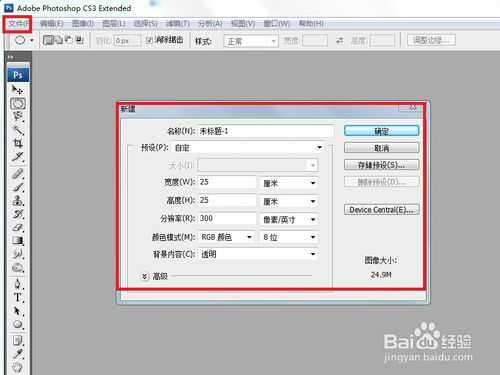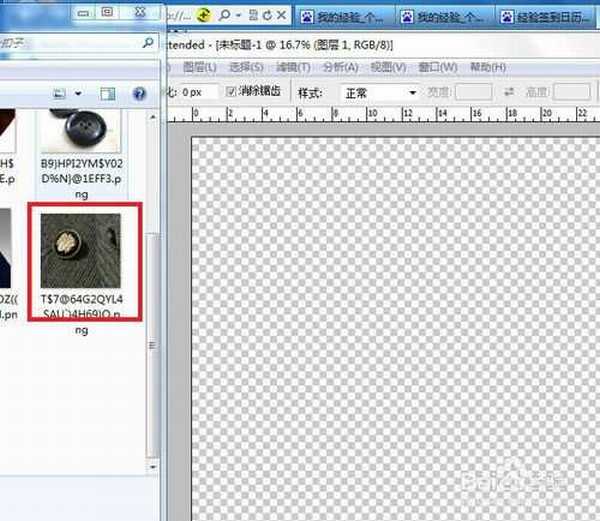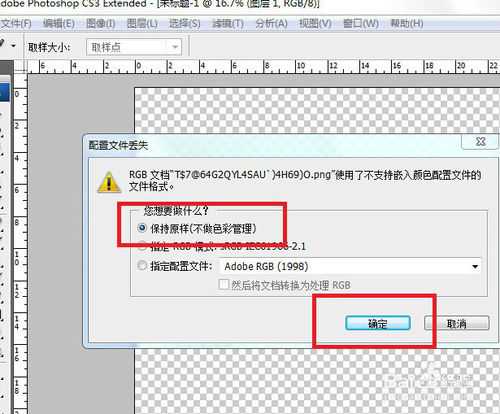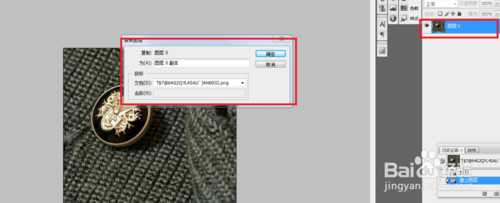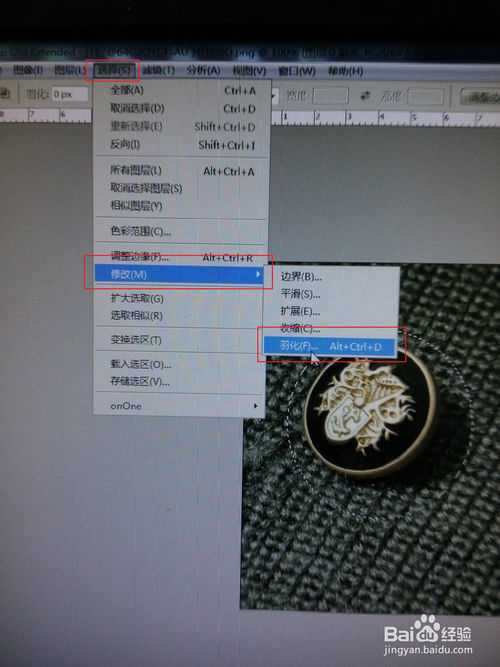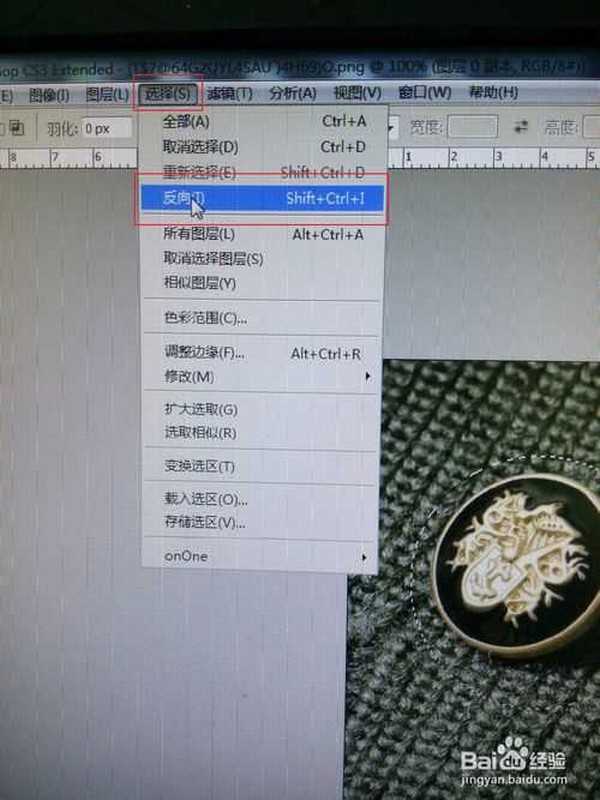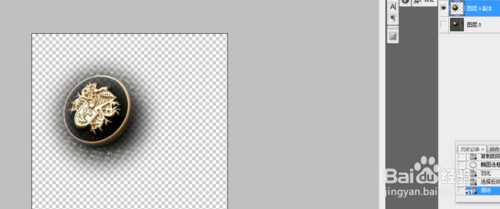很多人也许都会使用过Photoshop,知道Photoshop的图像编辑功能很强大,她提供了大量的工具选项和菜单命令,可以满足用户到的各种需要。下面我们就来熟悉一下Photoshop cs3的羽化功能来达到柔和边缘色效果。
工具/原料
安装有Photoshop cs3软件的电脑一台
方法/步骤
1、打开Photoshop cs3程序,选择“文件”>“新建”在新建对话框中设置好需要的尺寸,点击“确定”,新件Photoshop cs3文档就好了。
2、把之前存好的图片打开,然后拖进Photoshop cs3中,在拖图片到Photoshop cs3中时跳出“配置文件丢失”对话框时点击确定就好了,如图所示。
3、打开图片后先解锁图片,在“图层”面板上双击双标左键即可。然后复制图层(把鼠标放在“图层”面板的“图层0”上点鼠标右键,然后点”复制图层“即可,如图所示
4、然后选择工具箱中的”椭圆选框“工具,在图像文件中围绕纽扣拖动绘制一个椭圆选区,如图所示。
5、在菜单栏中选择”选择“>”修改“>"羽化”命令,如图所示。
6、在打开的“羽化选区”对话框中设置好像素,然后点击确定即可,如图所示。
7、在菜单栏“选择”>“反向”命令将选区反选,如图所示。
8、最后按键盘“D额勒特”删除键删除选区内的图像就能的道柔化边缘的效果图了,如图所示。
以上就是PS羽化选区软和边缘效果方法介绍,希望大家喜欢!
PS,羽化,选区
免责声明:本站文章均来自网站采集或用户投稿,网站不提供任何软件下载或自行开发的软件! 如有用户或公司发现本站内容信息存在侵权行为,请邮件告知! 858582#qq.com
RTX 5090要首发 性能要翻倍!三星展示GDDR7显存
三星在GTC上展示了专为下一代游戏GPU设计的GDDR7内存。
首次推出的GDDR7内存模块密度为16GB,每个模块容量为2GB。其速度预设为32 Gbps(PAM3),但也可以降至28 Gbps,以提高产量和初始阶段的整体性能和成本效益。
据三星表示,GDDR7内存的能效将提高20%,同时工作电压仅为1.1V,低于标准的1.2V。通过采用更新的封装材料和优化的电路设计,使得在高速运行时的发热量降低,GDDR7的热阻比GDDR6降低了70%。